Hvernig á að bæta andlitum við myndir á iPhone

iOS 16 útgáfan hefur uppfært andlitsgreiningareiginleikann á myndum svo þú getir bætt því andliti við myndina, auk þess að bæta staðsetningu við iPhone myndina.

iOS 16 útgáfan hefur uppfært andlitsgreiningareiginleikann á myndum svo þú getir bætt því andliti við myndina, auk þess að bæta staðsetningu við iPhone myndina . Þaðan geta notendur auðveldlega leitað að myndum í gegnum andlitin sem vistuð eru á þeirri mynd. Allar myndir með sama andliti sem bætt er við á myndinni eru flokkaðar fyrir skjóta leit, þar á meðal sjálfvirk andlitsgreiningarmyndbönd. Greinin hér að neðan mun leiða þig hvernig á að bæta andlitum við myndir á iPhone.
Leiðbeiningar til að bæta andlitum við myndir á iPhone
Skref 1:
Fyrst skaltu opna myndina með andlitinu og smelltu síðan á i táknið hér að neðan. Á þessum tímapunkti muntu strax sjá andlitið sem birtist á myndinni sem iPhone þekkir.

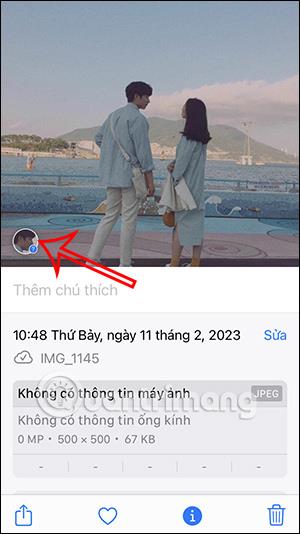
Skref 2:
Smelltu á þetta andlit og veldu síðan Merkja með nafni . Nú slær notandinn inn nafn fyrir þetta andlit og smellir svo á Next efst í hægra horninu. Nú þarf notandinn bara að smella á Lokið til að vista nafnið fyrir þetta andlit.
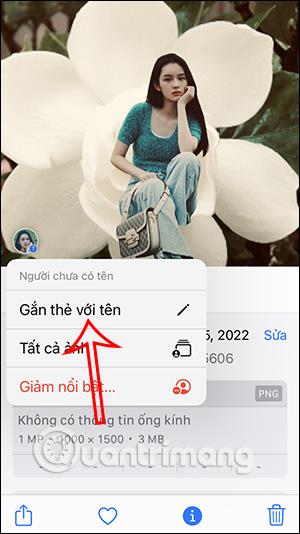

Skref 3:
Smelltu nú á vistað andlitið á myndinni og smelltu svo á Allar myndir af... Strax sérðu myndirnar og myndböndin sem fundust með sama andliti og notandinn vistaði.


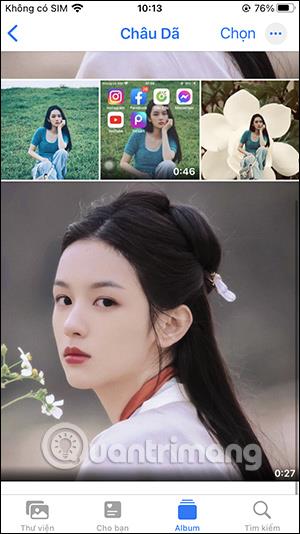
Skref 4:
Ef notandinn smellir á i-táknið fyrir neðan myndina eða myndbandið mun hann sjá andlitið á myndinni.
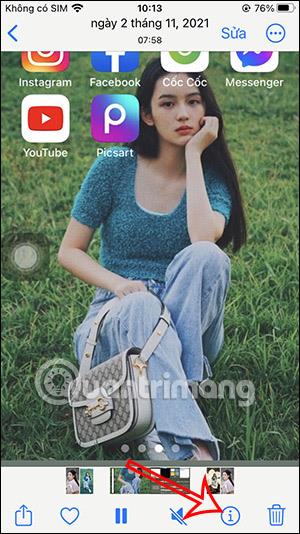
Hvernig á að fjarlægja auka andlit í iPhone myndum
Skref 1:
Smelltu aftur á upplýsingaatriðið á myndinni og smelltu svo á andlitið sem er vistað á myndinni. Haltu áfram að smella á Þetta er ekki... Sýndu síðan 2 valkosti til að endurnefna og eyða nafni andlitsins sem er vistað á myndinni á iPhone.
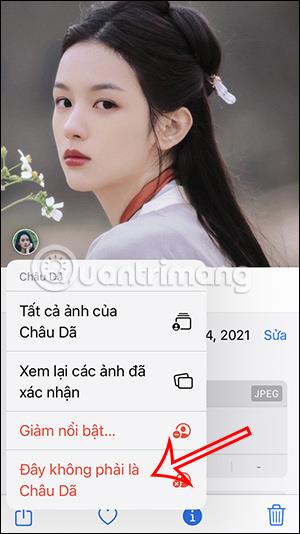
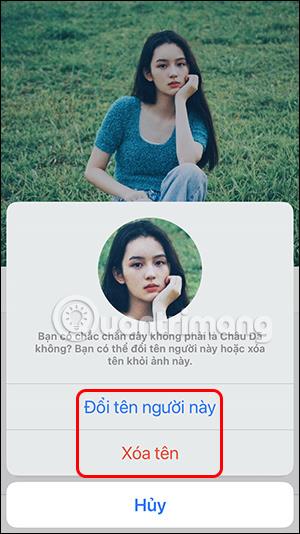
Skref 2:
Ef þú vilt breyta í nýtt nafn fyrir þetta andlit skaltu slá inn nýtt nafn. Ef þú vilt eyða andlitinu á myndinni skaltu smella á Eyða nafni.
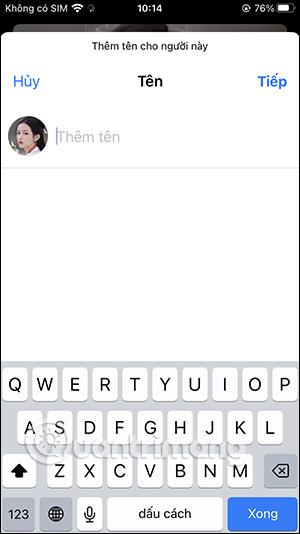
Kennslumyndband um að bæta andlitum við iPhone myndir
Sound Check er lítill en mjög gagnlegur eiginleiki á iPhone símum.
Photos appið á iPhone er með minningareiginleika sem býr til söfn af myndum og myndböndum með tónlist eins og kvikmynd.
Apple Music hefur vaxið einstaklega stórt síðan það kom fyrst á markað árið 2015. Hingað til er það næststærsti straumspilunarvettvangur fyrir gjaldskylda tónlist á eftir Spotify. Auk tónlistarplatna er Apple Music einnig heimili fyrir þúsundir tónlistarmyndbanda, 24/7 útvarpsstöðvar og margar aðrar þjónustur.
Ef þú vilt bakgrunnstónlist í myndböndin þín, eða nánar tiltekið, taka upp lagið sem spilar sem bakgrunnstónlist myndbandsins, þá er mjög auðveld lausn.
Þó að iPhone sé með innbyggt veðurforrit, veitir það stundum ekki nægilega nákvæm gögn. Ef þú vilt bæta einhverju við þá eru fullt af valkostum í App Store.
Auk þess að deila myndum úr albúmum geta notendur bætt myndum við sameiginleg albúm á iPhone. Þú getur sjálfkrafa bætt myndum við sameiginleg albúm án þess að þurfa að vinna úr albúminu aftur.
Það eru tvær fljótlegri og einfaldari leiðir til að setja upp niðurtalningu/tímamæli á Apple tækinu þínu.
App Store inniheldur þúsundir frábærra forrita sem þú hefur ekki prófað ennþá. Almenn leitarorð eru kannski ekki gagnleg ef þú vilt uppgötva einstök öpp og það er ekkert gaman að fara í endalausa flettu með tilviljunarkenndum leitarorðum.
Blur Video er forrit sem gerir senur óskýrar, eða hvaða efni sem þú vilt hafa í símanum þínum, til að hjálpa okkur að fá myndina sem okkur líkar.
Þessi grein mun leiðbeina þér hvernig á að setja upp Google Chrome sem sjálfgefinn vafra á iOS 14.









